최고의 WAV 변환기 Mac: WAV를 MP3 또는 AAC로 쉽게 변환하는 방법
WAV 파일을 MP3, AAC 또는 기타 압축 형식으로 변환하는 것은 공간을 절약하거나 오디오 파일을 다양한 기기 및 앱과 더 호환되게 만들고자 하는 Mac 사용자에게 일반적인 요구 사항입니다. WAV는 압축되지 않은 고품질 사운드로 유명하지만, 파일 크기가 크기 때문에 사용자는 종종 MP3 또는 AAC와 같은 더 효율적인 형식으로 변환해야 합니다. 이 문서에서는 소프트웨어와 무료 온라인 솔루션을 포함하여 이러한 변환을 처리하는 데 사용할 수 있는 Mac에서 사용할 수 있는 최고의 도구를 살펴봅니다. 일괄 변환, 무료 솔루션 또는 편리한 온라인 옵션이 필요하든 이 가이드에서 필요한 것을 찾을 수 있습니다.
파트 1: Mac에서 WAV를 모든 형식으로 일괄 변환하는 최고의 WAV 컨버터
HitPaw Univd for Mac은 Mac에서 WAV 파일을 MP3 및 AAC를 포함한 모든 형식으로 변환하는 가장 좋은 옵션 입니다. 강력한 일괄 처리를 제공하므로 여러 WAV 파일을 한 번에 변환하는 데 이상적입니다. 300개 이상의 오디오 및 비디오 형식을 지원하는 이 도구를 사용하면 사용자가 WAV 파일을 다양한 형식으로 빠르고 효율적으로 변환할 수 있으며, 동시에 뛰어난 오디오 품질을 유지할 수 있습니다.
HitPaw Univd를 사용하여 Mac에서 WAV를 MP3로 변환하는 방법
1.HitPaw Univd를 Mac에 다운로드하여 설치합니다. 프로그램을 열고 "파일 추가" 버튼을 클릭하여 WAV 파일을 가져옵니다.

2.오디오 섹션에서 출력으로 MP3, AAC 또는 원하는 형식을 선택합니다. 파일이 여러 개 있는 경우 모든 파일을 선택하고 일괄 변환을 위한 출력 형식을 선택합니다.

3."모두 변환" 버튼을 클릭하여 WAV 파일 변환을 시작합니다. 소프트웨어가 파일을 처리하여 선택한 형식으로 저장합니다.

파트 2: 무료 WAV to MP3 컨버터, Mac에서 WAV를 MP3로 변환하기
제3자 소프트웨어를 설치하지 않고도 무료로 WAV를 MP3로 변환할 수 있는 안정적인 방법을 찾고 있다면 macOS는 기본 오디오 변환을 처리할 수 있는 Music 앱(이전 iTunes)과 같은 기본 도구를 제공합니다. 또 다른 옵션은 Mac에서 오디오 파일을 변환할 수 있는 인기 있는 VLC 미디어 플레이어입니다.
1. Mac에서 Music(iTunes)을 사용하여 WAV를 MP3로 변환하기
Music 앱(이전 iTunes)은 사용자가 음악 파일을 관리하고 변환할 수 있는 macOS용 기본 제공 도구입니다. 기본 소프트웨어를 사용하여 WAV를 MP3로 변환하려면 Music/iTunes가 훌륭한 무료 옵션이지만 전용 컨버터에 비해 시간이 조금 더 걸릴 수 있습니다. iTunes를 사용하여 Mac에서 WAV를 MP3로 변환하는 방법은 다음과 같습니다.
- 1.음악/iTunes 열기: 음악 앱(또는 이전 macOS 버전에서는 iTunes)을 엽니다.
- 2.환경 설정 액세스: 음악 앱의 상단 메뉴 바 > 환경 설정으로 이동합니다. iTunes에서 편집 > 환경 설정으로 이동합니다.
- 3.설정 가져오기: 파일 탭(또는 iTunes의 일반 탭)에서 "설정 가져오기"를 클릭합니다.
- 4.MP3 인코더 선택: 가져오기 사용 > 확인 옆에 있는 "MP3 인코더"를 선택합니다.
- 5.WAV 파일 추가: 음악 또는 iTunes 라이브러리로 변환하려는 WAV 파일을 가져옵니다.
- 6.파일 변환: WAV 파일을 선택하고 상단 메뉴에서 파일로 이동 > 변환 > MP3 버전 만들기로 이동합니다.
선택된 WAV 파일이 MP3로 변환됩니다.
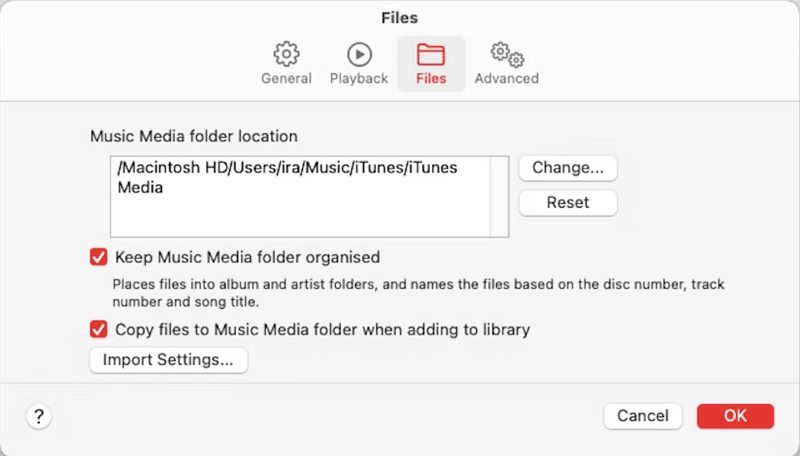
2. VLC를 사용하여 Mac에서 WAV를 MP3로 변환
VLC는 맥에서 무료로 WAV MP3 컨버터로 사용할 수 있는 인기 미디어 플레이어입니다. 다양한 오디오 형식을 지원하고 간단한 변환 프로세스를 제공합니다. 아래는 VLC를 사용하여 Mac에서 WAV를 MP3로 변환하는 방법입니다.
1.VLC 열기: Mac에서 VLC를 실행합니다.
2.변환/스트리밍: 파일 메뉴 > 변환/스트리밍으로 이동하세요.

3.WAV 파일 추가: WAV 파일을 대화창으로 끌어다 놓거나 "미디어 열기"를 클릭하여 파일을 탐색합니다.
4.MP3 선택: 프로필 선택 섹션에서 "오디오 MP3"를 선택합니다.

5.파일로 저장: 출력 파일의 이름을 ".mp3" 확장자로 지정하고 대상 폴더를 선택합니다.
6.변환 시작: 변환 프로세스를 시작하려면 "저장"을 클릭하세요.
파트 3: Mac 사용자를 위한 무료 WAV 온라인 컨버터
소프트웨어를 다운로드하지 않으려는 사람들을 위해, 여러 온라인 도구를 사용하면 사용자가 WAV를 MP3 mac OS x로 쉽고 빠르게 변환할 수 있습니다. 이러한 온라인 컨버터는 인터넷에 연결된 모든 기기에서 액세스할 수 있어 어쩌다 한 번씩 파일 변환만 필요한 사용자에게 편리함을 제공합니다.
1. HitPaw WAV Converter 온라인
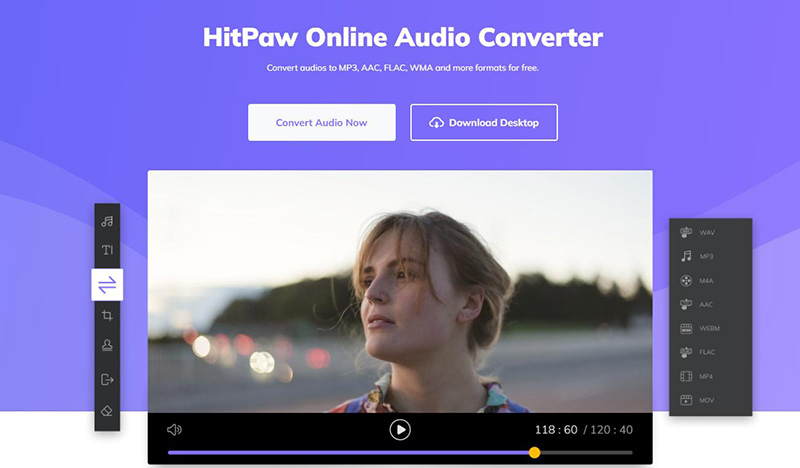
HitPaw WAV Converter Online은 추가 소프트웨어를 다운로드하는 번거로움 없이 WAV 파일을 MP3, AAC 및 기타 인기 오디오 형식으로 변환해야 하는 사용자를 위한 간단하면서도 효과적인 솔루션입니다. 모든 브라우저에서 바로 액세스할 수 있는 이 도구는 초보자와 고급 사용자 모두를 위해 설계되었으며 간소화되고 탐색하기 쉬운 인터페이스를 제공합니다. HitPaw Online은 특히 편의성을 중시하는 사용자에게 매력적입니다. 파일을 끌어서 놓기만 하면 즉시 변환할 수 있기 때문입니다.
장점
- 소프트웨어 설치 불필요
- 간단하고 사용자 친화적인 인터페이스
- 다양한 오디오 포맷 지원
- 무료로 사용 가능
단점
- 무료 사용자의 경우 파일 크기가 제한됨
- 데스크톱 버전에 비해 변환 속도가 느림
- 인터넷 연결이 필요함
2. CloudConvert WAV Converter
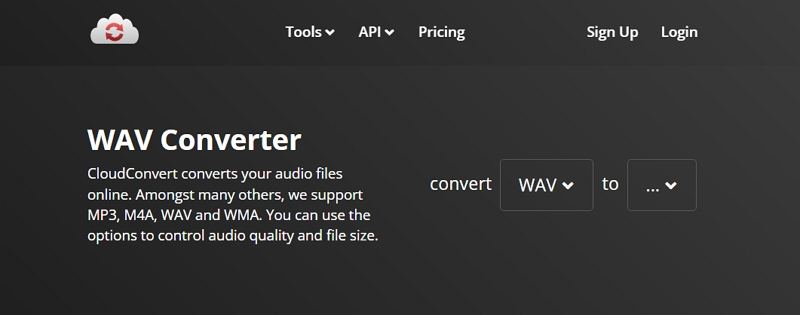
CloudConvert는 WAV에서 MP3, AAC 등 200개 이상의 형식을 지원하는 다양한 기능의 온라인 컨버터입니다. 포괄적인 사용자 정의 옵션으로 유명한 CloudConvert를 사용하면 비트 전송률, 샘플 속도, 오디오 품질과 같은 다양한 파라미터를 조정할 수 있어 무료 온라인 컨버터에서 일반적으로 찾을 수 없는 수준의 제어가 가능합니다. 따라서 변환에 대한 보다 정확한 설정이 필요한 사용자에게 탁월한 선택입니다. CloudConvert는 또한 Google Drive, Dropbox, OneDrive와 같은 인기 있는 클라우드 스토리지 서비스와 통합되어 파일을 원활하게 가져오고 내보낼 수 있습니다.
장점
- 200개 이상의 포맷 지원
- 고급 커스터마이제이션 옵션 허용
- Google Drive 및 Dropbox와 같은 클라우드 스토리지 서비스와 통합됨
단점
- 무료 버전은 파일 크기 제한이 있음
- 파일 크기와 인터넷 속도에 따라 변환 속도가 느림
- 더 큰 파일 크기 변환에는 계정이 필요
3. Convertio WAV Converter
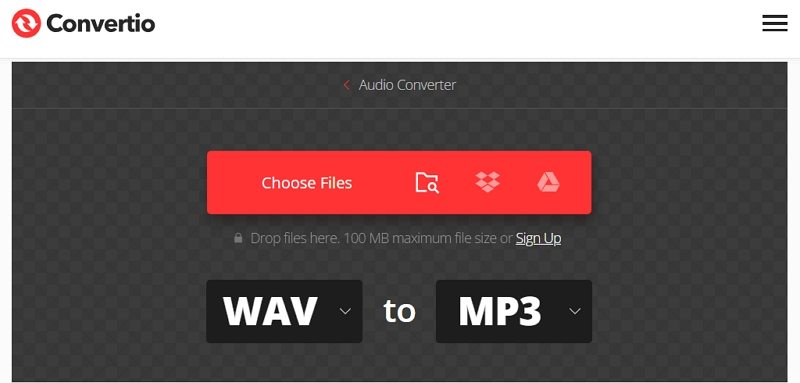
Convertio는 가장 인기 있는 온라인 파일 변환 도구 중 하나로, 간단한 드래그 앤 드롭 기능과 다양한 지원 형식으로 인기가 많습니다. 사용자는 WAV 파일을 단 몇 분 안에 MP3, AAC 및 기타 다양한 오디오 형식으로 손쉽게 변환할 수 있습니다. Convertio의 주요 장점 중 하나는 단순함에 있습니다. 직관적인 인터페이스를 통해 사용자는 파일을 업로드하고, 출력 형식을 선택하고, 몇 번의 클릭만으로 변환 프로세스를 시작할 수 있습니다. Convertio는 또한 브라우저 확장 프로그램을 제공하여 자주 사용하는 사용자의 변환 프로세스를 더욱 간소화합니다.
장점
- 쉬운 드래그 앤 드롭 인터페이스
- 한 번에 여러 파일 변환 가능
- MP3, AAC, FLAC 등 다양한 포맷 지원
단점
- 무료 버전의 파일 크기 제한 있음
- 대용량 파일의 변환 속도가 느림
- 사용하려면 인터넷 연결이 필요함
파트 4: MAc WAV Converter에 대한 FAQ
Q1. Apple은 WAV나 MP3를 사용하나요?
A1. Apple은 WAV와 MP3 형식을 모두 지원하지만, MP3는 압축 오디오에 더 널리 사용되는 반면, WAV는 일반적으로 고품질의 압축되지 않은 오디오에 사용됩니다.
Q2. Mac에서 WAV 파일을 재생할 수 있나요?
A2. 예, Mac에서 QuickTime Player 및 Music(iTunes)과 같은 기본 앱을 사용하여 .WAV 파일을 재생할 수 있습니다.
Q3. QuickTime에서 WAV 파일을 열 수 있나요?
A3. 예, QuickTime에서 추가 소프트웨어나 플러그인 없이 WAV 파일을 열고 재생할 수 있습니다.
마무리
적절한 도구를 사용하면 Mac에서 WAV 파일을 MP3, AAC 또는 기타 형식으로 변환하는 것이 간단합니다. 일괄 처리 기능을 위해 HitPaw Univd for Mac을 선택하든, Music 또는 VLC와 같은 무료 내장 앱을 선택하든, CloudConvert 및 Convertio와 같은 편리한 온라인 컨버터를 선택하든, 여러분의 요구 사항을 충족시켜줄 다양한 옵션이 있습니다. 각 솔루션은 다양한 수준의 커스터마이제이션, 속도 및 파일 크기 지원을 제공하므로 특정 오디오 변환 작업에 가장 적합한 솔루션을 선택할 수 있습니다.


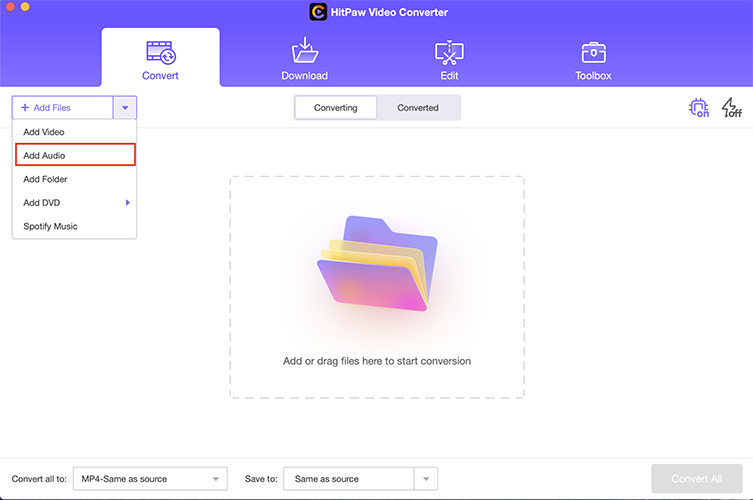

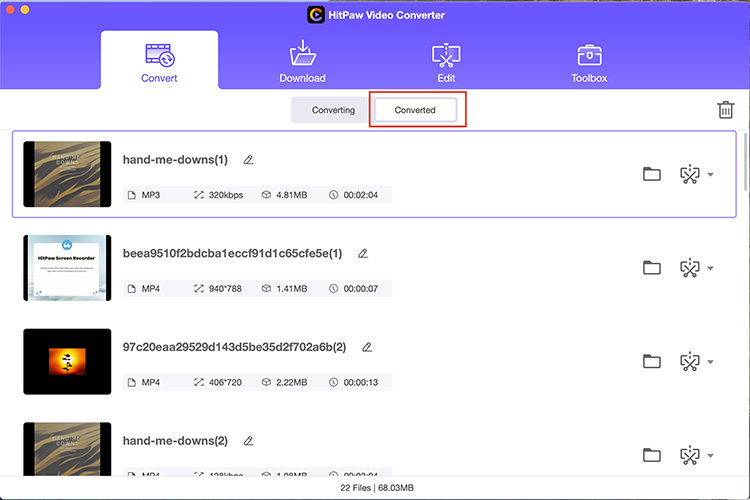
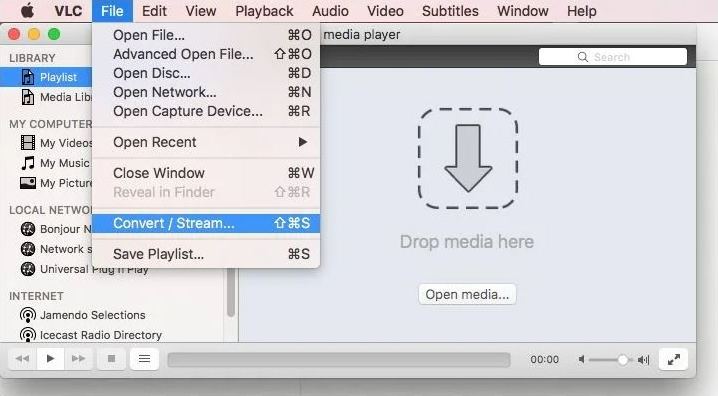
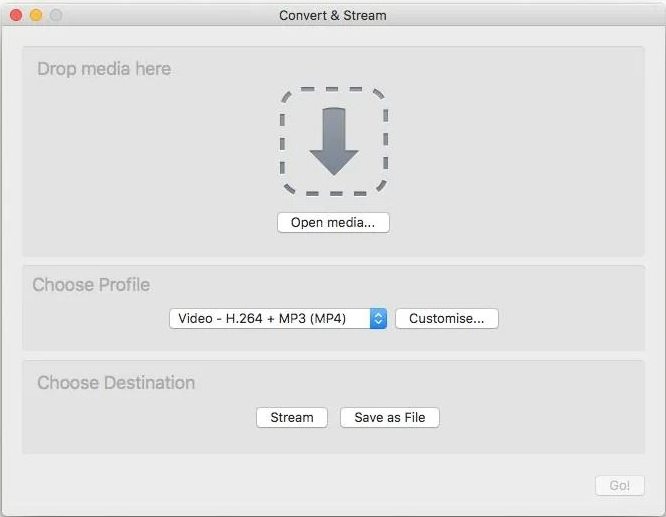





 HitPaw FotorPea
HitPaw FotorPea HitPaw VoicePea
HitPaw VoicePea  HitPaw VikPea
HitPaw VikPea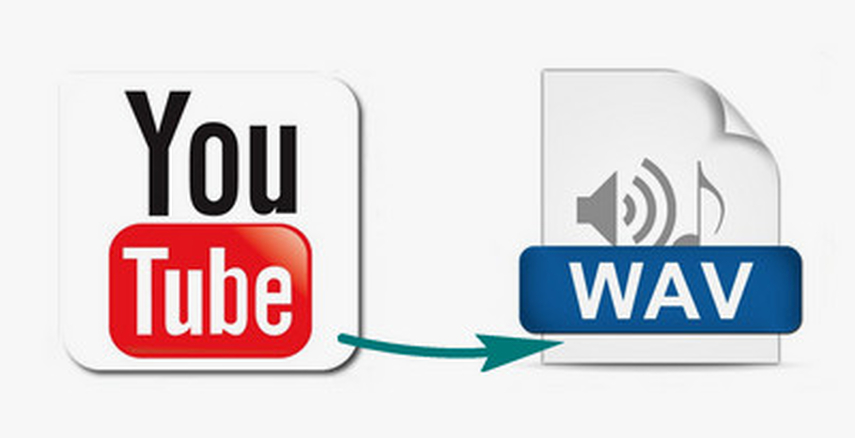



이 문서 공유하기:
제품 등급을 선택하세요:
김희준
편집장
프리랜서로 5년 이상 일해왔습니다. 새로운 것들과 최신 지식을 발견할 때마다 항상 감탄합니다. 인생은 무한하다고 생각하지만, 제 자신은 한계를 모릅니다.
모든 기사 보기댓글 남기기
HitPaw 기사에 대한 리뷰 작성하기